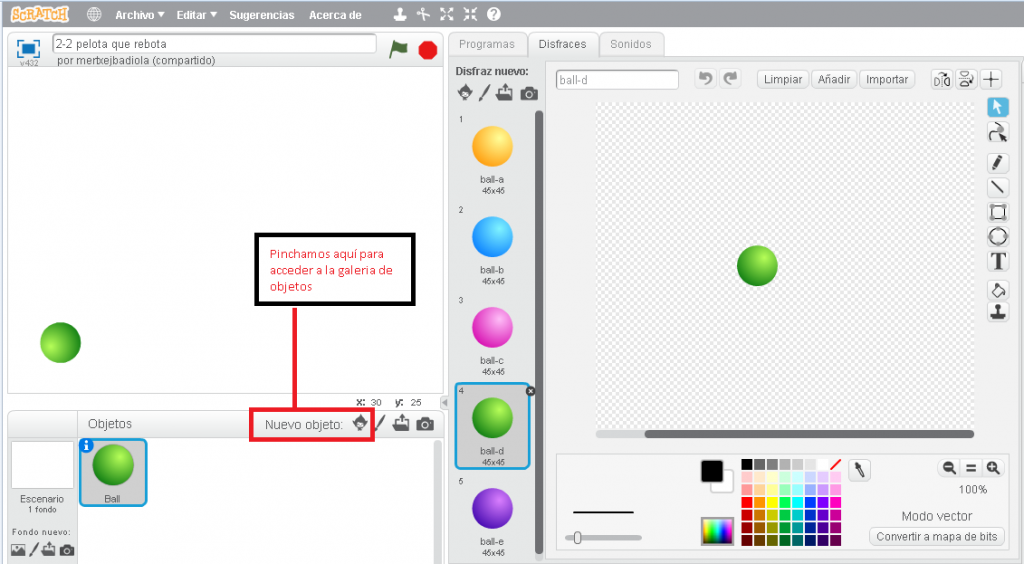02 Pequeñas Ideas
Pequeñas Ideas Scratch I: pelota que rebota
{jcomments on}
Este quiere ser el primer post de una serie dedicada a hacer pequeños bloques de programación con Scratch que luego se puedan reutilizar por aquellos/as docentes que por primera vez trabajais con SCRATCH.
Hace un tiempo hice una entrada en el blog “En la Nube TIC” dedicada a introducir la robótica en las aulas utilizando SCRATCH y LEGO. En este caso, ya me han llegado varias peticiones en este sentido, voy a intentar hacer una pequeña serie de efectos que se pueden reutilizar para diseñar actividades con SCRATCH.
La idea es sencilla, tomamos un objeto (en este caso una pelota verde) y hacemos que se mueva cambiando de sentido cada vez que toque el borde de la “pantalla de juego”.
Paso 1: usuario y crear proyecto
Ir a la web de scratch y crear un usuario: http://scratch.mit.edu/. Realizado este paso, hay que ir a la sección “MIS COSAS” y pichar en el botón “+ Nuevo Proyecto“. Darle un nombre, empezar a trabajar en el entorno de Scratch.
Paso 2: Crear el objeto: pelota
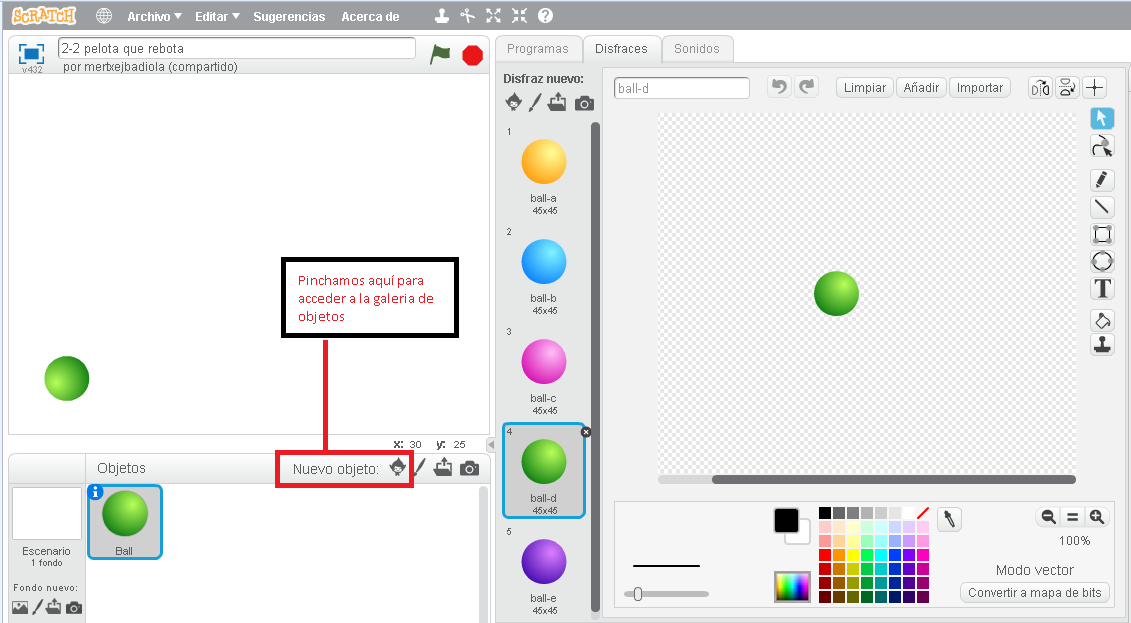
Por defecto el programa te incluye como objeto a “Scratch”, lo puedes eliminar e introducir otro más adecuado a tu proyecto. En este caso, se ha utilizado el objeto “Ball” que tienes en la galeria de objetos que te ofrece el programa.
Paso 3: Programar la pelota
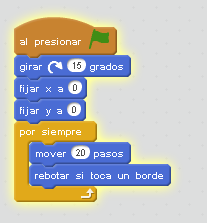 Primero fijamos la posición de salida de la pelota. En este caso, he elegido el origen de coordenadas (0,0).
Primero fijamos la posición de salida de la pelota. En este caso, he elegido el origen de coordenadas (0,0).
Luego introducimos un bloque que me haga un bucle infinito (bloque “por siempre” de color amarillo, y que encontraras en la pestaña programas/control.
En ese bucle, usamos la instrucción mover (azul, bloques de movimiento) por ejemplo 20 pasos. Como esta en un bucle infinito, se ejecutará indefinidamente dando la sensación de que la pelota se mueve continuamente por la pantalla.
Por último y también dentro del bucle, añadimos la instrucción “rebotar si toca un borde” (azul, bloques de movimiento”) con lo que cambiara la dirección de la pelota.
El efecto que vamos a conseguir es el que veis en la siguiente pantalla de juego:
Recuerda que puedes ir a la url de este proyecto y a través del botón REINVENTAR, reutilizarlo libremente: http://scratch.mit.edu/projects/47584570
Paso 4: Compartir
No te olvides de compartir tu proyecto para que todo el mundo pueda verlo. Además debes rellenar las casillas “Instrucciones” y “Notas y Creditos” para dar la mayor información posible sobre tu proyecto. Tambie´n es conveniente que añadas etiquetas para facilitar su búsqueda.